
Domyślnie Ubuntu jest wystarczająco szybki, mimo że to zależy w dużej mierze od ilość pamięci RAM i stan dysku twardego, chociaż jeśli używasz SDD, uzyskasz lepszą wydajność.
Jak zauważyłeś, uruchomienie niektórych programów lub aplikacji w Ubuntu zajmuje dużo czasu. Może to być denerwujące, jeśli często używają programu, którego dotyczy problem.
Dlatego jest więc tym razem porozmawiamy o niektórych zastosowaniach to pomoże nam przyspieszyć nasz system i poprawić jego efektywność w naszych zespołach.
Jedną z aplikacji, która nam w tym pomoże, jest Preload.
Co to jest wstępne ładowanie?
Preload to aplikacja, która działa w naszym systemie w tle jak demon. Ta aplikacja jest odpowiedzialny za analizę zachowań użytkowników w systemie i śledź często uruchamiane aplikacje.
Na podstawie tych analiz Preload utwórz listę aplikacji które użytkownik wykonuje najczęściej i dzięki temu jest odpowiedzialny za przechowywanie tych plików binarnych i ich zależności w pamięci RAM systemu, a tym samym wydłuża czas rozpoczęcia aplikacji.
Jak zainstalować Preload na Ubuntu 18-04 i pochodnych?
Aby zainstalować tę aplikację w naszych systemach możemy to zrobić z pomocą centrum oprogramowania Ubuntu i znajdź aplikację tam lub z pomocą Synaptic.
O jeśli wolisz, napisz następującą komendę w terminalu (ctrl+alt+T):
sudo apt-get install preload
Instalacja zakończona, musimy ponownie uruchomić nasz komputer.
Po ponownym wejściu do systemu funkcja Preload zaczyna działać w tle i zaczyna wykonywać swoją pracę, aby przyspieszyć uruchamianie aplikacji.
Aplikacja jako taka będzie musiała działać bez problemu, ponieważ nie wymaga specjalnej konfiguracji.
Ale mamy możliwość edytowania wartości tego w następującym pliku znajdującym się w /etc/preload.conf.
Co to jest prelink?
wstępny link to narzędzie przyspieszające dynamiczne łączenie bibliotek aplikacji w systemie Linux. Pakiet prelink zawiera narzędzie, które modyfikuje współdzielone pliki wykonywalne i biblioteki ELF, więc wiele przeniesień musi zostać rozwiązanych w czasie wykonywania, przez co programy pojawiają się szybciej.
Jak zainstalować Prelink na Ubuntu 18.04 i pochodnych?
Aby zainstalować Prelink w naszym systemie, Po prostu musimy otworzyć terminal i wykonać następujące polecenie:
sudo apt install prelink
Zakończono instalację musimy edytować ten plik:
sudo gedit /etc/default/prelink
W którym zobaczymy następujący parametr:
PRELINKING=unknown
W tym będziemy musieli go zmodyfikować i pozostawić tak, jak w poniższym przykładzie:
PRELINKING=yes
W niektórych instalacjach pojawi się jako „Nie” zamiast „Nieznane”, w tym przypadku zamiast „Tak” pojawi się „Tak”
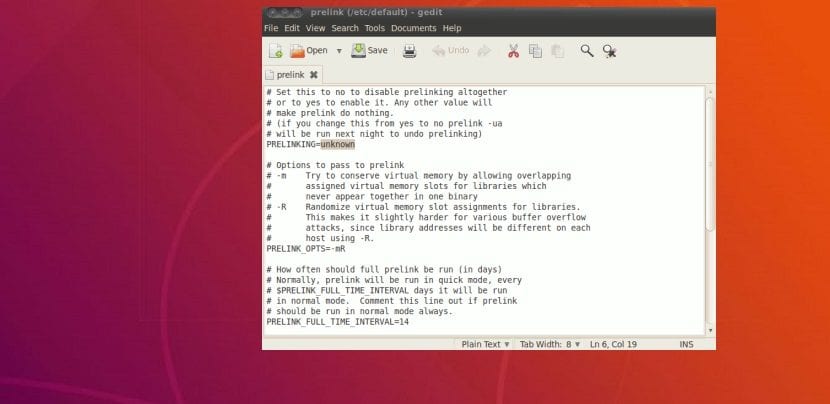
Tutaj możemy również edytować niektóre parametry, wśród których możemy mieć problemy z niektórymi aplikacjami firm trzecich, wśród najważniejszych są te dotyczące grafiki:
Tutaj po prostu musimy skopiować następujące elementy i dodać je do pliku:
# NVIDIA -b /usr/lib/libGL.so* -b /usr/lib32/libGL.so* -b //usr/lib/libOpenCL.so* -b //usr/lib32/libOpenCL.so* -b /usr/lib32/vdpau/ -b /usr/lib/vdpau/ -b /usr/lib/xorg/modules/drivers/nvidia_drv.so -b /usr/lib/xorg/modules/extensions/libglx.so* -b /usr/lib/libnvidia-* -b /usr/lib32/libnvidia-* # Catalyst -b /usr/lib/libati* -b /usr/lib/fglrx* -b /usr/lib/libAMDXvBA* -b /usr/lib/libGL.so* -b /usr/lib/libfglrx* -b /usr/lib/xorg/modules/dri/fglrx_dri.so -b /usr/lib/xorg/modules/drivers/fglrx_drv.so -b /usr/lib/xorg/modules/extensions/fglrx/ -b /usr/lib/xorg/modules/linux/libfglrxdrm.so -b /usr/lib/xorg/modules/extensions/libglx.so
Wreszcie zamykamy plik i Nadajemy mu uprawnienia za pomocą tego polecenia:
sudo chmod 666 /etc/prelink.conf
Teraz aby uruchomić aplikację, po prostu wpisujemy:
prelink -amvR
I gotowy.
Wykonując go, zacznie ładować wszystko, co niezbędne, muszę o tym wspomnieć bardzo możliwe, że wyrzucę ci błąd podczas konfiguracji.
Te błędy, które na ciebie rzucam, są coś w tym stylu:
Prelink /usr/lib/xxxx
gdzie Wskazuje, że musisz dodać wydanie do czarnej listy prelinków, ponieważ generuje konflikt.
Prelink informuje, którą bibliotekę dodać, wystarczy wykonać następujące polecenie Aby go dodać, tutaj musisz tylko zmodyfikować ten wskazany przez prelink:
sudo echo -b /usr/lib/xx/xxx/libreria >> /etc/prelink.conf
Gdy to zrobisz, ponownie uruchomimy prelink i będziemy musieli dodać biblioteki, które generują konflikt, aż do pomyślnego załadowania prelink.